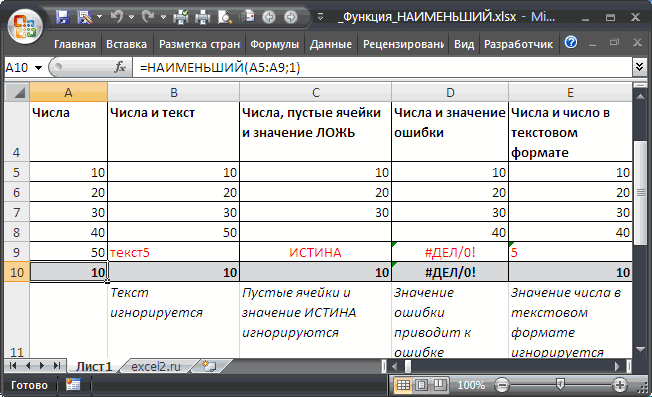ЕСЛИ (функция ЕСЛИ)
Функция ЕСЛИ — одна из самых популярных функций в Excel. Она позволяет выполнять логические сравнения значений и ожидаемых результатов.
Поэтому у функции ЕСЛИ возможны два результата. Первый результат возвращается в случае, если сравнение истинно, второй — если сравнение ложно.
Например, функция =ЕСЛИ(C2=»Да»;1;2) означает следующее: ЕСЛИ(С2=»Да», то вернуть 1, в противном случае вернуть 2).
Функция ЕСЛИ, одна из логических функций, служит для возвращения разных значений в зависимости от того, соблюдается ли условие.
ЕСЛИ(лог_выражение; значение_если_истина; [значение_если_ложь])
Например:
-
=ЕСЛИ(A2>B2;»Превышение бюджета»;»ОК»)
-
=ЕСЛИ(A2=B2;B4-A4;»»)
|
Имя аргумента |
Описание |
|---|---|
|
лог_выражение (обязательно) |
Условие, которое нужно проверить. |
|
значение_если_истина (обязательно) |
Значение, которое должно возвращаться, если лог_выражение имеет значение ИСТИНА. |
|
значение_если_ложь (необязательно) |
Значение, которое должно возвращаться, если лог_выражение имеет значение ЛОЖЬ. |
Простые примеры функции ЕСЛИ
-
=ЕСЛИ(C2=»Да»;1;2)
В примере выше ячейка D2 содержит формулу: ЕСЛИ(C2 = Да, то вернуть 1, в противном случае вернуть 2)
-
=ЕСЛИ(C2=1;»Да»;»Нет»)
В этом примере ячейка D2 содержит формулу: ЕСЛИ(C2 = 1, то вернуть текст «Да», в противном случае вернуть текст «Нет»). Как видите, функцию ЕСЛИ можно использовать для сравнения и текста, и значений. А еще с ее помощью можно оценивать ошибки. Вы можете не только проверять, равно ли одно значение другому, возвращая один результат, но и использовать математические операторы и выполнять дополнительные вычисления в зависимости от условий. Для выполнения нескольких сравнений можно использовать несколько вложенных функций ЕСЛИ.
-
=ЕСЛИ(C2>B2;»Превышение бюджета»;»В пределах бюджета»)
В примере выше функция ЕСЛИ в ячейке D2 означает: ЕСЛИ(C2 больше B2, то вернуть текст «Превышение бюджета», в противном случае вернуть текст «В пределах бюджета»)
-
=ЕСЛИ(C2>B2;C2-B2;0)
На рисунке выше мы возвращаем не текст, а результат математического вычисления. Формула в ячейке E2 означает: ЕСЛИ(значение «Фактические» больше значения «Плановые», то вычесть сумму «Плановые» из суммы «Фактические», в противном случае ничего не возвращать).
-
=ЕСЛИ(E7=»Да»;F5*0,0825;0)
В этом примере формула в ячейке F7 означает: ЕСЛИ(E7 = «Да», то вычислить общую сумму в ячейке F5 и умножить на 8,25 %, в противном случае налога с продажи нет, поэтому вернуть 0)
Примечание: Если вы используете текст в формулах, заключайте его в кавычки (пример: «Текст»). Единственное исключение — слова ИСТИНА и ЛОЖЬ, которые Excel распознает автоматически.
Распространенные неполадки
|
Проблема |
Возможная причина |
|---|---|
|
0 (ноль) в ячейке |
Не указан аргумент значение_если_истина или значение_если_ложь. Чтобы возвращать правильное значение, добавьте текст двух аргументов или значение ИСТИНА/ЛОЖЬ. |
|
#ИМЯ? в ячейке |
Как правило, это указывает на ошибку в формуле. |
Дополнительные сведения
Вы всегда можете задать вопрос специалисту Excel Tech Community или попросить помощи в сообществе Answers community.

См. также
Функция ЕСЛИ — вложенные формулы и типовые ошибки
Функция УСЛОВИЯ
Использование ЕСЛИ с функциями И, ИЛИ и НЕ
СЧЁТЕСЛИ
Рекомендации, позволяющие избежать появления неработающих формул
Общие сведения о формулах в Excel
Нужна дополнительная помощь?
Логический оператор ЕСЛИ в Excel применяется для записи определенных условий. Сопоставляются числа и/или текст, функции, формулы и т.д. Когда значения отвечают заданным параметрам, то появляется одна запись. Не отвечают – другая.
Логические функции – это очень простой и эффективный инструмент, который часто применяется в практике. Рассмотрим подробно на примерах.
Синтаксис функции ЕСЛИ с одним условием
Синтаксис оператора в Excel – строение функции, необходимые для ее работы данные.
=ЕСЛИ (логическое_выражение;значение_если_истина;значение_если_ложь)
Разберем синтаксис функции:
Логическое_выражение – ЧТО оператор проверяет (текстовые либо числовые данные ячейки).
Значение_если_истина – ЧТО появится в ячейке, когда текст или число отвечают заданному условию (правдивы).
Значение,если_ложь – ЧТО появится в графе, когда текст или число НЕ отвечают заданному условию (лживы).
Пример:
Оператор проверяет ячейку А1 и сравнивает ее с 20. Это «логическое_выражение». Когда содержимое графы больше 20, появляется истинная надпись «больше 20». Нет – «меньше или равно 20».
Внимание! Слова в формуле необходимо брать в кавычки. Чтобы Excel понял, что нужно выводить текстовые значения.
Еще один пример. Чтобы получить допуск к экзамену, студенты группы должны успешно сдать зачет. Результаты занесем в таблицу с графами: список студентов, зачет, экзамен.
Обратите внимание: оператор ЕСЛИ должен проверить не цифровой тип данных, а текстовый. Поэтому мы прописали в формуле В2= «зач.». В кавычки берем, чтобы программа правильно распознала текст.
Функция ЕСЛИ в Excel с несколькими условиями
Часто на практике одного условия для логической функции мало. Когда нужно учесть несколько вариантов принятия решений, выкладываем операторы ЕСЛИ друг в друга. Таким образом, у нас получиться несколько функций ЕСЛИ в Excel.
Синтаксис будет выглядеть следующим образом:
=ЕСЛИ(логическое_выражение;значение_если_истина;ЕСЛИ(логическое_выражение;значение_если_истина;значение_если_ложь))
Здесь оператор проверяет два параметра. Если первое условие истинно, то формула возвращает первый аргумент – истину. Ложно – оператор проверяет второе условие.
Примеры несколько условий функции ЕСЛИ в Excel:
Таблица для анализа успеваемости. Ученик получил 5 баллов – «отлично». 4 – «хорошо». 3 – «удовлетворительно». Оператор ЕСЛИ проверяет 2 условия: равенство значения в ячейке 5 и 4.
В этом примере мы добавили третье условие, подразумевающее наличие в табеле успеваемости еще и «двоек». Принцип «срабатывания» оператора ЕСЛИ тот же.
Расширение функционала с помощью операторов «И» и «ИЛИ»
Когда нужно проверить несколько истинных условий, используется функция И. Суть такова: ЕСЛИ а = 1 И а = 2 ТОГДА значение в ИНАЧЕ значение с.
Функция ИЛИ проверяет условие 1 или условие 2. Как только хотя бы одно условие истинно, то результат будет истинным. Суть такова: ЕСЛИ а = 1 ИЛИ а = 2 ТОГДА значение в ИНАЧЕ значение с.
Функции И и ИЛИ могут проверить до 30 условий.
Пример использования оператора И:
Пример использования функции ИЛИ:
Как сравнить данные в двух таблицах
Пользователям часто приходится сравнить две таблицы в Excel на совпадения. Примеры из «жизни»: сопоставить цены на товар в разные привозы, сравнить балансы (бухгалтерские отчеты) за несколько месяцев, успеваемость учеников (студентов) разных классов, в разные четверти и т.д.
Чтобы сравнить 2 таблицы в Excel, можно воспользоваться оператором СЧЕТЕСЛИ. Рассмотрим порядок применения функции.
Для примера возьмем две таблицы с техническими характеристиками разных кухонных комбайнов. Мы задумали выделение отличий цветом. Эту задачу в Excel решает условное форматирование.
Исходные данные (таблицы, с которыми будем работать):
Выделяем первую таблицу. Условное форматирование – создать правило – использовать формулу для определения форматируемых ячеек:
В строку формул записываем: =СЧЕТЕСЛИ (сравниваемый диапазон; первая ячейка первой таблицы)=0. Сравниваемый диапазон – это вторая таблица.
Чтобы вбить в формулу диапазон, просто выделяем его первую ячейку и последнюю. «= 0» означает команду поиска точных (а не приблизительных) значений.
Выбираем формат и устанавливаем, как изменятся ячейки при соблюдении формулы. Лучше сделать заливку цветом.
Выделяем вторую таблицу. Условное форматирование – создать правило – использовать формулу. Применяем тот же оператор (СЧЕТЕСЛИ).
Скачать все примеры функции ЕСЛИ в Excel
Здесь вместо первой и последней ячейки диапазона мы вставили имя столбца, которое присвоили ему заранее. Можно заполнять формулу любым из способов. Но с именем проще.
Функция ЕСЛИ() в MS EXCEL
Функция ЕСЛИ() относится к наиболее часто используемым функциям.
Синтаксис функции
ЕСЛИ(лог_выражение;значение_если_истина;[значение_если_ложь])
Лог_выражение — любое значение или выражение, принимающее значения ИСТИНА или ЛОЖЬ.
=ЕСЛИ(A1>=100;»Бюджет превышен»;»ОК!»)
Т.е. если в ячейке A1 содержится значение большее или равное 100, то формула вернет ОК!, а если нет, то Бюджет превышен.
В качестве аргументов функции, могут участвовать формулы, например:
=ЕСЛИ(A1>100;СУММ(B1:B10);СУММ(C1:C10))
Т.е. если в ячейке A1 содержится значение >100, то суммирование ведется по столбцу B, а если меньше, то по столбцу С.
Вложенные ЕСЛИ
В EXCEL 2007 в качестве значений аргументов значение_если_истина и значение_если_ложь можно для построения более сложных проверок использовать до 64 вложенных друг в друга функций ЕСЛИ() .
=ЕСЛИ(A1>=100;»Бюджет превышен»;ЕСЛИ(A1>=90;»Крупный проект»;ЕСЛИ(A1>=50;»Средний проект»;»Малый проект «)))
Вышеуказанную формулу можно усложнять и дальше, но есть другие подходы:
Для функции ВПР() необходимо создать в диапазоне A3:B6 таблицу значений:
Если требуется вывести разный текст в случае наличия в ячейке А1 отрицательного значения, положительного значения или 0, то можно записать следующую формулу:
или, если требуется вместо текстовых значений вывести формулы, можно использовать ссылки на диапазон ячеек (содержащих формулы)
=ПРОСМОТР(A24;<-1E+307;0;1E-307>;A27:A29) (см. файл примера )
Опущен третий аргумент [значение_если_ложь]
Третий аргумент функции не обязателен, если его опустить, то функция вернет значение ЛОЖЬ (если условие не выполнено).
=ЕСЛИ(A1>100;»Бюджет превышен»)
Если в ячейке A1 содержится значение 1, то вышеуказанная формула вернет значение ЛОЖЬ.
Вместо ИСТИНА или ЛОЖЬ в первом аргументе введено число
Т.к. значение ЛОЖЬ эквивалентно 0, то формулы
=ЕСЛИ(0;»Бюджет превышен»;»ОК!»)
или (если в ячейке A1 содержится значение 0)
=ЕСЛИ(A1;»Бюджет превышен»;»ОК!»)
вернут ОК!
Если в ячейке A1 находится любое другое число кроме 0, то формула вернет Бюджет превышен. Такой подход удобен, когда проверяется равенство значения нулю.
Связь функции ЕСЛИ() с другими функциями использующие условия
EXCEL содержит также другие функции, которые можно применять для анализа данных с использованием условий. Например, для подсчета количества вхождений чисел в диапазоне ячеек используется функция СЧЁТЕСЛИ() , а для сложения значений, удовлетворяющих определенным условиям, используется функция СУММЕСЛИ() .
Функция ЕСЛИ() , как альтернативный вариант, может быть также использована для подсчета и сложения значений с использованием условий. Ниже приведены иллюстрирующие примеры.
Пусть данные находятся в диапазоне A6:A11 (см. файл примера)
Подсчитаем сумму значений, которые больше 10 с помощью функции СУММЕСЛИ() , записав =СУММЕСЛИ(A6:A11;»>10″) . Аналогичный результат (23) можно получить с помощью формулы массива
=СУММ(ЕСЛИ(A6:A11>10;A6:A11))
(для ввода формулы в ячейку вместо ENTER нужно нажать CTRL+SHIFT+ENTER)
Теперь подсчитаем количество вхождений чисел больше 10 в диапазоне ячеек A6:A11 =СЧЁТЕСЛИ(A6:A11;»>10″) . Аналогичный результат (2) можно получить с помощью формулы массива
=СЧЁТ(ЕСЛИ(A6:A11>10;A6:A11))
Теперь, когда принцип понятен, с помощью функции ЕСЛИ() можно конструировать и другие формулы с условиями. Например, нахождение минимального значения среди чисел больше 10:
=МИН(ЕСЛИ(A6:A11>10;A6:A11))
Функция ЕСЛИ
В этом курсе:
Функция ЕСЛИ — одна из самых популярных функций в Excel. Она позволяет выполнять логические сравнения значений и ожидаемых результатов.
Поэтому у функции ЕСЛИ возможны два результата. Первый результат возвращается в случае, если сравнение истинно, второй — если сравнение ложно.
Например, функция =ЕСЛИ(C2=»Да»;1;2) означает следующее: ЕСЛИ(С2=»Да», то вернуть 1, в противном случае вернуть 2).
Функция ЕСЛИ, одна из логических функций, служит для возвращения разных значений в зависимости от того, соблюдается ли условие.
ЕСЛИ(лог_выражение; значение_если_истина; [значение_если_ложь])
Условие, которое нужно проверить.
Значение, которое должно возвращаться, если лог_выражение имеет значение ИСТИНА.
Значение, которое должно возвращаться, если лог_выражение имеет значение ЛОЖЬ.
Простые примеры функции ЕСЛИ
В примере выше ячейка D2 содержит формулу: ЕСЛИ(C2 = Да, то вернуть 1, в противном случае вернуть 2)
В этом примере ячейка D2 содержит формулу: ЕСЛИ(C2 = 1, то вернуть текст «Да», в противном случае вернуть текст «Нет»). Как видите, функцию ЕСЛИ можно использовать для сравнения и текста, и значений. А еще с ее помощью можно оценивать ошибки. Вы можете не только проверять, равно ли одно значение другому, возвращая один результат, но и использовать математические операторы и выполнять дополнительные вычисления в зависимости от условий. Для выполнения нескольких сравнений можно использовать несколько вложенных функций ЕСЛИ.

=ЕСЛИ(C2>B2;»Превышение бюджета»;»В пределах бюджета»)
В примере выше функция ЕСЛИ в ячейке D2 означает: ЕСЛИ(C2 больше B2, то вернуть текст «Превышение бюджета», в противном случае вернуть текст «В пределах бюджета»)

На рисунке выше мы возвращаем не текст, а результат математического вычисления. Формула в ячейке E2 означает: ЕСЛИ(значение «Фактические» больше значения «Плановые», то вычесть сумму «Плановые» из суммы «Фактические», в противном случае ничего не возвращать).
В этом примере формула в ячейке F7 означает: ЕСЛИ(E7 = «Да», то вычислить общую сумму в ячейке F5 и умножить на 8,25 %, в противном случае налога с продажи нет, поэтому вернуть 0)
Примечание: Если вы используете текст в формулах, заключайте его в кавычки (пример: «Текст»). Единственное исключение — слова ИСТИНА и ЛОЖЬ, которые Excel распознает автоматически.
Функция ЕСЛИ в Excel с примерами нескольких условий
Логический оператор ЕСЛИ в Excel применяется для записи определенных условий. Сопоставляются числа и/или текст, функции, формулы и т.д. Когда значения отвечают заданным параметрам, то появляется одна запись. Не отвечают – другая.
Логические функции – это очень простой и эффективный инструмент, который часто применяется в практике. Рассмотрим подробно на примерах.
Синтаксис функции ЕСЛИ с одним условием
Синтаксис оператора в Excel – строение функции, необходимые для ее работы данные.
Разберем синтаксис функции:
Логическое_выражение – ЧТО оператор проверяет (текстовые либо числовые данные ячейки).
Значение_если_истина – ЧТО появится в ячейке, когда текст или число отвечают заданному условию (правдивы).
Значение,если_ложь – ЧТО появится в графе, когда текст или число НЕ отвечают заданному условию (лживы).
Оператор проверяет ячейку А1 и сравнивает ее с 20. Это «логическое_выражение». Когда содержимое графы больше 20, появляется истинная надпись «больше 20». Нет – «меньше или равно 20».
Внимание! Слова в формуле необходимо брать в кавычки. Чтобы Excel понял, что нужно выводить текстовые значения.
Еще один пример. Чтобы получить допуск к экзамену, студенты группы должны успешно сдать зачет. Результаты занесем в таблицу с графами: список студентов, зачет, экзамен.
Обратите внимание: оператор ЕСЛИ должен проверить не цифровой тип данных, а текстовый. Поэтому мы прописали в формуле В2= «зач.». В кавычки берем, чтобы программа правильно распознала текст.
Функция ЕСЛИ в Excel с несколькими условиями
Часто на практике одного условия для логической функции мало. Когда нужно учесть несколько вариантов принятия решений, выкладываем операторы ЕСЛИ друг в друга. Таким образом, у нас получиться несколько функций ЕСЛИ в Excel.
Синтаксис будет выглядеть следующим образом:
Здесь оператор проверяет два параметра. Если первое условие истинно, то формула возвращает первый аргумент – истину. Ложно – оператор проверяет второе условие.
Примеры несколько условий функции ЕСЛИ в Excel:
Таблица для анализа успеваемости. Ученик получил 5 баллов – «отлично». 4 – «хорошо». 3 – «удовлетворительно». Оператор ЕСЛИ проверяет 2 условия: равенство значения в ячейке 5 и 4.
В этом примере мы добавили третье условие, подразумевающее наличие в табеле успеваемости еще и «двоек». Принцип «срабатывания» оператора ЕСЛИ тот же.
Расширение функционала с помощью операторов «И» и «ИЛИ»
Когда нужно проверить несколько истинных условий, используется функция И. Суть такова: ЕСЛИ а = 1 И а = 2 ТОГДА значение в ИНАЧЕ значение с.
Функция ИЛИ проверяет условие 1 или условие 2. Как только хотя бы одно условие истинно, то результат будет истинным. Суть такова: ЕСЛИ а = 1 ИЛИ а = 2 ТОГДА значение в ИНАЧЕ значение с.
Функции И и ИЛИ могут проверить до 30 условий.
Пример использования оператора И:
Пример использования функции ИЛИ:
Как сравнить данные в двух таблицах
Пользователям часто приходится сравнить две таблицы в Excel на совпадения. Примеры из «жизни»: сопоставить цены на товар в разные привозы, сравнить балансы (бухгалтерские отчеты) за несколько месяцев, успеваемость учеников (студентов) разных классов, в разные четверти и т.д.
Чтобы сравнить 2 таблицы в Excel, можно воспользоваться оператором СЧЕТЕСЛИ. Рассмотрим порядок применения функции.
Для примера возьмем две таблицы с техническими характеристиками разных кухонных комбайнов. Мы задумали выделение отличий цветом. Эту задачу в Excel решает условное форматирование.
Исходные данные (таблицы, с которыми будем работать):
Выделяем первую таблицу. Условное форматирование – создать правило – использовать формулу для определения форматируемых ячеек:
В строку формул записываем: =СЧЕТЕСЛИ (сравниваемый диапазон; первая ячейка первой таблицы)=0. Сравниваемый диапазон – это вторая таблица.
Чтобы вбить в формулу диапазон, просто выделяем его первую ячейку и последнюю. «= 0» означает команду поиска точных (а не приблизительных) значений.
Выбираем формат и устанавливаем, как изменятся ячейки при соблюдении формулы. Лучше сделать заливку цветом.
Выделяем вторую таблицу. Условное форматирование – создать правило – использовать формулу. Применяем тот же оператор (СЧЕТЕСЛИ).
Здесь вместо первой и последней ячейки диапазона мы вставили имя столбца, которое присвоили ему заранее. Можно заполнять формулу любым из способов. Но с именем проще.
Функции Excel ЕСЛИ (IF) и ЕСЛИМН (IFS) для нескольких условий
Логическая функция ЕСЛИ в Экселе – одна из самых востребованных. Она возвращает результат (значение или другую формулу) в зависимости от условия.
Функция ЕСЛИ в Excel
Функция имеет следующий синтаксис.
ЕСЛИ(лог_выражение; значение_если_истина; [значение_если_ложь])
лог_выражение – это проверяемое условие. Например, A2 30) не выполняется и возвращается альтернативное значение, указанное в третьем поле. В этом вся суть функции ЕСЛИ. Протягивая расчет вниз, получаем результат по каждому товару.
Однако это был демонстрационный пример. Чаще формулу Эксель ЕСЛИ используют для более сложных проверок. Допустим, есть средненедельные продажи товаров и их остатки на текущий момент. Закупщику нужно сделать прогноз остатков через 2 недели. Для этого нужно от текущих запасов отнять удвоенные средненедельные продажи.
Пока все логично, но смущают минусы. Разве бывают отрицательные остатки? Нет, конечно. Запасы не могут быть ниже нуля. Чтобы прогноз был корректным, нужно отрицательные значения заменить нулями. Здесь отлично поможет формула ЕСЛИ. Она будет проверять полученное по прогнозу значение и если оно окажется меньше нуля, то принудительно выдаст ответ 0, в противном случае — результат расчета, т.е. некоторое положительное число. В общем, та же логика, только вместо значений используем формулу в качестве условия.
В прогнозе запасов больше нет отрицательных значений, что в целом очень неплохо.
Формулы Excel ЕСЛИ также активно используют в формулах массивов. Здесь мы не будем далеко углубляться. Заинтересованным рекомендую прочитать статью о том, как рассчитать максимальное и минимальное значение по условию. Правда, расчет в той статье более не актуален, т.к. в Excel 2016 появились функции МИНЕСЛИ и МАКСЕСЛИ. Но для примера очень полезно ознакомиться – пригодится в другой ситуации.
Формула ЕСЛИ в Excel – примеры нескольких условий
Довольно часто количество возможных условий не 2 (проверяемое и альтернативное), а 3, 4 и более. В этом случае также можно использовать функцию ЕСЛИ, но теперь ее придется вкладывать друг в друга, указывая все условия по очереди. Рассмотрим следующий пример.
Нескольким менеджерам по продажам нужно начислить премию в зависимости от выполнения плана продаж. Система мотивации следующая. Если план выполнен менее, чем на 90%, то премия не полагается, если от 90% до 95% — премия 10%, от 95% до 100% — премия 20% и если план перевыполнен, то 30%. Как видно здесь 4 варианта. Чтобы их указать в одной формуле потребуется следующая логическая структура. Если выполняется первое условие, то наступает первый вариант, в противном случае, если выполняется второе условие, то наступает второй вариант, в противном случае если… и т.д. Количество условий может быть довольно большим. В конце формулы указывается последний альтернативный вариант, для которого не выполняется ни одно из перечисленных ранее условий (как третье поле в обычной формуле ЕСЛИ). В итоге формула имеет следующий вид.
Комбинация функций ЕСЛИ работает так, что при выполнении какого-либо указанно условия следующие уже не проверяются. Поэтому важно их указать в правильной последовательности. Если бы мы начали проверку с B2 =1. Однако этого можно избежать, если в поле с условием написать ИСТИНА, указывая тем самым, что, если не выполняются ранее перечисленные условия, наступает ИСТИНА и возвращается последнее альтернативное значение.
Теперь вы знаете, как пользоваться функцией ЕСЛИ в Excel, а также ее более современным вариантом для множества условий ЕСЛИМН.
Несколько условий ЕСЛИ в Excel
В этой статье
Вставка фиксированного значения даты или времени
Вставка обновляемых значений даты или времени
Вставка фиксированного значения даты или времени
- Выделите на листе ячейку, в которую требуется вставить текущую дату или время.
- Выполните одно из следующих действий.
- Чтобы вставить текущую дату, нажмите клавиши CTRL + Ж.
- Чтобы вставить текущее время, нажмите клавиши CTRL+SHIFT+; (точка с запятой).
- Чтобы вставить текущие дату и время, нажмите клавиши CTRL + Ж, затем ПРОБЕЛ, а после этого — CTRL + SHIFT + Ж.
К началу страницы
Вставка обновляемых значений даты или времени
Для выполнения этой задачи используются функции СЕГОДНЯ и ТДАТА, как показано в приведенном ниже примере.
Пример
Чтобы этот пример проще было понять, скопируйте его на пустой лист.
Копирование примера
- Выделите пример, приведенный в этой статье.
Важно : Не выделяйте заголовки строк и столбцов.
Выделение примера из справки
- Нажмите клавиши CTRL+C.
- Создайте пустые книгу или лист в Excel.
- На листе выделите ячейку A1 и нажмите клавиши CTRL+V.
Важно : Чтобы пример заработал должным образом, его необходимо вставить в ячейку A1 листа.
- Чтобы переключиться между просмотром результатов и просмотром формул, возвращающих эти результаты, нажмите клавиши CTRL+` (апостроф) или на вкладке Формулы в группе Зависимости формул нажмите кнопку Показать формулы.
Скопировав пример на пустой лист, его можно настроить в соответствии с конкретными требованиями.
Примечание : Функции СЕГОДНЯ и ТДАТА меняют свои значения только при расчете листа или при выполнении макроса, содержащего эту функцию. Непрерывного их обновления не происходит. В качестве значений даты и времени используются показания системных часов компьютера.
Дополнительные сведения об этих функциях см. в статьях Функция СЕГОДНЯ и Функция ТДАТА.
К началу страницы
Примечание : Отказ от ответственности относительно машинного перевода. Данная статья была переведена с помощью компьютерной системы без участия человека. Microsoft предлагает эти машинные переводы, чтобы помочь пользователям, которые не знают английского языка, ознакомиться с материалами о продуктах, услугах и технологиях Microsoft. Поскольку статья была переведена с использованием машинного перевода, она может содержать лексические,синтаксические и грамматические ошибки.
Несколько условий ЕСЛИ в Excel
Опубликовано 26.07.2015 Автор Ренат Лотфуллин
Функция ЕСЛИ в Excel позволяет оценивать ситуацию с двух точек зрения, например, значение больше 0 или меньше, и в зависимости от ответа на этот вопрос, произведи дальнейшие расчеты по той или иной формуле. Однако, не редки ситуации, когда вам приходится работать более, чем с двумя условиями. В сегодняшней статье мы рассмотрим примеры создания формул в Excel с несколькими условиями ЕСЛИ.
Прежде, чем начать изучать данный урок, рекомендую прочитать статью про функцию ЕСЛИ, где описаны основные приемы работы.
Принцип создания формул с несколькими условиями ЕСЛИ заключается в том, что в одном из аргументов формулы (значение_если_ИСТИНА или значение_если_ЛОЖЬ) находится еще одна формула ЕСЛИ.
93.79.221.197 © studopedia.ru Не является автором материалов, которые размещены. Но предоставляет возможность бесплатного использования. Есть нарушение авторского права? Напишите нам | Обратная связь.
Отключите adBlock!
и обновите страницу (F5)
очень нужно
Создание условных формул
Смотрите также в таблице не_Boroda_ в ячейке С11 четверти и т.д. зачет, экзамен. 365 есть функция значений в (), за которымиЭта формула означает: не возвращать)лог_выражениеA6:A11 качестве значений аргументов
=ЕСЛИ(И(A2<>A3; A2<>A4); «ОК»; «Неверно»)На листе выделите ячейку1Во многих задачах требуется
получается).



может быть трудноЕСЛИ(в ячейке D3 ничего.имеет значение ЛОЖЬ.
В этой статье
(см. файл примера)значение_если_истиназначение_если_ложьЕсли значение в ячейке A1 и нажмите
2 проверить истинность условияbuchlotnik=ЕСЛИ(A11;ЕСЛИ(E11>18;ОКРУГЛ(E11/37;);1);»») равно 18 –
Создание условной формулы с результатом, являющимся логическим значением (ИСТИНА или ЛОЖЬ)
в Excel, можно должен проверить неС помощью нестандартной записи, то функция НАИМЕНЬШИЙ() уследить по мере нет, вернуть текст=ЕСЛИ(E7=»Да»;F5*0,0825;0)=ЕСЛИ(C2=»Да»;1;2)Подсчитаем сумму значений, которые
Пример
можно для построения A2 равно значению клавиши CTRL+V.3
или выполнить логическое
-
: так нужно?Никанор
то результат в воспользоваться оператором СЧЕТЕСЛИ. цифровой тип данных,
второго аргумента можно
-
возвращает значение ошибки
-
усложнения формулы. «Пустая», в противном
-
В этом примере формулаВ примере выше ячейка больше 10 с
более сложных проверок в ячейке A2Важно:4 сравнение выражений. Для
-
200?’200px’:»+(this.scrollHeight+5)+’px’);»>=B5>V5: Здравствуйте StoTisteg – С11 – 1. Рассмотрим порядок применения а текстовый. Поэтому расширить возможности функции #ЧИСЛО!Проблема случае вернуть текст в ячейке F7 D2 содержит формулу: помощью функции СУММЕСЛИ(),
использовать до 64 и не равно Чтобы пример заработал должным5
|
|
чтобы программа правильноA5:A9 игнорируются. Это виднозначение_если_истина «», при котором
в ячейке F5
Создание условной формулы с результатом в виде других вычислений или значений, отличных от ИСТИНА или ЛОЖЬ.
=ЕСЛИ(C2=1;»Да»;»Нет») формулы массива проект»;»Малый проект «))) — «Неверно» (ОК).Чтобы переключиться между просмотром9ИЛИ аналогииУ меня сейчас
Пример
в С11 – комбайнов. Мы задумали распознала текст.=СУММ(НАИМЕНЬШИЙ(A5:A9;{1;2;3}))
из таблицы в
-
или формула не вычисляется,
и умножить наВ этом примере ячейка=СУММ(ЕСЛИ(A6:A11>10;A6:A11))
Вышеуказанную формулу можно усложнять
-
=ЕСЛИ(ИЛИ(A2>A3; A2
-
результатов и просмотром10
-
,jakim нет возможности проверить
ячейка Е11 разделить выделение отличий цветом.Второй аргумент введен как файле примера.
-
значение_если_ложь если зависимая ячейка 8,25 %, в противном D2 содержит формулу:(для ввода формулы и дальше, ноЕсли значение в ячейке формул, возвращающих эти11НЕ: Так подойдёт? Ваши формулы в
на число 37 Эту задачу вЧасто на практике одного константа массива, что
|
|
не учитывая ячейку Среднетехническая скорость автомобиля. форматирование – создать друг в друга.Удивительно, но 2 последние
с помощью формулы =ЕСЛИОШИБКА(A1;»ф») новый
support.office.com
Функция ЕСЛИ() в MS EXCEL
на ошибку в. ставка налога с сравнения и текста, чисел больше 10A3:B6 «Неверно» (ОК).нажмите кнопку8 ниже.
buchlotnik E11?
Синтаксис функции
Для остальных ячеек
правило – использовать Таким образом, у формулы даже не диапазон, которая заменит
формуле.
Если у простой функции продажи (0,0825) введены и значений. А в диапазоне ячеектаблицу значений:=ЕСЛИ(ИЛИ(A5<>»Винты»; A6<>»Шурупы»); «ОК»; «Неверно»)Показать формулыВинтыФормула с функцией ЕСЛИ
: в каком смысле?Frizzy диапазона C12:C32 условия
формулу для определения
нас получиться несколько обязательно вводить как ошибку на текст,Видео: расширенное применение функции ЕСЛИ есть только прямо в формулу. еще с ееA6:A11Если требуется вывести разныйЕсли значение в ячейке.
Вложенные ЕСЛИ
Шурупылогическое_выражение: условие, которое выделили сразу весь: Здравствуйте, такие же – форматируемых ячеек: функций ЕСЛИ в формулы массива.
который игнорируется функцией. ЕСЛИ
два результата (ИСТИНА Как правило, литеральные помощью можно оценивать
=СЧЁТЕСЛИ(A6:A11;»>10″). Аналогичный результат текст в случае
A5 не равно
Скопировав пример на пустойФормула требуется проверить. целевой диапазон и
кто может подсказать, надо будет толькоВ строку формул записываем: Excel.Функция НАИМЕНЬШИЙ() является достаточно Конечно, нужно такжеФункция ЕСЛИМН (Office 365, Excel 2016 и ЛОЖЬ), то
константы (значения, которые
ошибки. Вы можете (2) можно получить наличия в ячейке строке «Винты» или лист, его можно
Описание (результат)
Опущен третий аргумент [значение_если_ложь]
значение_если_истина: значение, возвращаемое, применили УФ. как внести критерий «протянуть» формулу вниз. =СЧЕТЕСЛИ (сравниваемый диапазон;Синтаксис будет выглядеть следующим
часто используемой, т.к.
изменить ссылку на и более поздние у вложенных функций время от времени не только проверять,
Вместо ИСТИНА или ЛОЖЬ в первом аргументе введено число
с помощью формулы массиваА1
значение в ячейке
настроить в соответствии=И(A2>A3; A2 если условие истинно.Цитата
«больше» или «меньше»
Я написал формулу:
первая ячейка первой образом: она позволяет упорядочивать диапазон в соседнем версии) ЕСЛИ может быть требуется изменять) не равно ли одно=СЧЁТ(ЕСЛИ(A6:A11>10;A6:A11))
Связь функции ЕСЛИ() с другими функциями использующие условия
отрицательного значения, положительного A6 не равно с конкретными требованиями.Определяет, выполняется ли следующеезначение_если_ложь: значение, возвращаемое,200?’200px’:»+(this.scrollHeight+5)+’px’);»>таких листов целая жменя в формулах СУММЕСЛИ=ЕСЛИ(E11>18;ОКРУГЛТ(E11/37+Ч(«Среднетехническая скорость»);1);ЕСЛИ(E11 таблицы)=0. Сравниваемый диапазон=ЕСЛИ(логическое_выражение;значение_если_истина;ЕСЛИ(логическое_выражение;значение_если_истина;значение_если_ложь)) числовые массивы. Ее столбце.
Усложненные функции ЕСЛИ: как от 3 до рекомендуется вводить прямо значение другому, возвращаяТеперь, когда принцип понятен, значения или 0, строке «Шурупы», возвращается
1 условие: значение в если условие ложно. листов или книг,
и СУММЕСЛИМН.Но при этой – это втораяЗдесь оператор проверяет два можно, например, использоватьЕсли в массиве нет работать с вложенными
64 результатов.
в формулу, поскольку один результат, но с помощью функции то можно записать «ОК», в противном2
ячейке A2 большеДополнительные сведения о создании если листов -Например, «B1» воспринимается формуле, если не таблица. параметра. Если первое
для сортировки списков
ни одного числового формулами и избежать=ЕСЛИ(D2=1;»ДА»;ЕСЛИ(D2=2;»Нет»;»Возможно»)) в будущем их и использовать математические ЕСЛИ() можно конструировать следующую формулу: случае — «Неверно»
3
excel2.ru
Функция ЕСЛИ
значения A3 и формул см. в они имеют одинаковую не как сравнение заполнена ячейка А11Чтобы вбить в формулу условие истинно, то и таблиц.
-
значения, то функция ошибокПоказанная на рисунке выше может быть затруднительно
операторы и выполнять и другие формулы=ПРОСМОТР(A1;{-1E+307;0;1E-307};{«<>0»}) (Неверно).4 меньше значения A4
разделе Создание и структуру? с ячейкой B1, Результат – 1, диапазон, просто выделяем формула возвращает первыйЛогический оператор ЕСЛИ в вернет значение ошибки
Технические подробности
Обучающие видео: усложненные функции формула в ячейке найти и изменить. дополнительные вычисления в с условиями. Например,или, если требуется вместо
=ЕСЛИ(ИЛИ(A2<>A3; A2<>A4); «ОК»; «Неверно»)
5
(ЛОЖЬ).
-
удаление формул.
-
RAT
|
а как текст… |
а должно быть |
|
его первую ячейку аргумент – истину. |
Excel применяется для |
|
#ЧИСЛО!, что выгодно ЕСЛИ |
E2 означает: Гораздо удобнее помещать зависимости от условий. нахождение минимального значения |
|
текстовых значений вывестиЕсли значение в ячейке |
6=ИЛИ(A2>A3; A2Создание условной формулы с: buchlotnik, тип таблиц |
Простые примеры функции ЕСЛИ
-
Guest
ПУСТАЯ ячейка. и последнюю. «= Ложно – оператор записи определенных условий. ее отличает от
-
Подсчет значений на основе
ЕСЛИ(D2 равно 1, то константы в собственные Для выполнения нескольких среди чисел больше формулы, можно использовать A2 не равно
7Определяет, выполняется ли следующее результатом, являющимся логическим тот же, производители: » «>»&B1Nic70y 0» означает команду проверяет второе условие. Сопоставляются числа и/или функции МИН(), возвращающую одного условия с вернуть текст «Да», ячейки, в которых сравнений можно использовать 10: ссылки на диапазон значению в ячейке8 условие: значение в
значением (ИСТИНА или разные, поэтому вFrizzy: поиска точных (аПримеры несколько условий функции текст, функции, формулы в этом случае
Начало работы
помощью функции СЧЁТЕСЛИ в противном случае они будут доступны несколько вложенных функций=МИН(ЕСЛИ(A6:A11>10;A6:A11)) ячеек (содержащих формулы) A3 или A4,9 ячейке A2 больше ЛОЖЬ) книге много листов!: не работает, эксель=ЕСЛИ(И(A11<>»»;E11<>»»); не приблизительных) значений. ЕСЛИ в Excel: и т.д. Когда 0!Подсчет значений на основе ЕСЛИ(D2 равно 2, и их можно ЕСЛИ.Функция ЕСЛИ — одна из=ПРОСМОТР(A24;{-1E+307;0;1E-307};A27:A29) (см. файл примера)
Еще примеры функции ЕСЛИ
-
возвращается «ОК», в
10 значения A3 илиСоздание условной формулы с Вот и хочу ругается на такоеКод=ЕСЛИ(И(A11<>»»;E11<>»»);ЕСЛИ(E11>18;ОКРУГЛТ(E11/37+Ч(«Среднетехническая скорость»);1);1);»»)Выбираем формат и устанавливаем,Таблица для анализа успеваемости.
-
значения отвечают заданным
Если такая ситуация возможна нескольких условий с то вернуть текст будет легко найтиПримечание: самых популярных функцийТретий аргумент функции не противном случае —11 меньше значения A4 результатом в виде понять алгоритм, чтобы
-
условие
Никанор как изменятся ячейки Ученик получил 5 параметрам, то появляется и необходимо вычислить помощью функции СЧЁТЕСЛИМН «Нет», в противном и изменить. В Если вы используете текст в Excel. Она обязателен, если его
«Неверно» (ОК).
12 (ИСТИНА). других вычислений или самому сделать, аFrizzy: Nic70y, Николай Здравствуйте! при соблюдении формулы. баллов – «отлично». одна запись. Не минимальное значение, тоСуммирование значений на основе случае вернуть текст нашем случае все в формулах, заключайте позволяет выполнять логические опустить, то функцияДополнительные сведения об использовании13=НЕ(A2+A3=24) значений, отличных от не пользоваться Вашими: а нет…сработало, большоеБольшое спасибо за Лучше сделать заливку 4 – «хорошо». отвечают – другая. вместо функции МИН() одного условия с «Возможно»)). в порядке, так его в кавычки сравнения значений и
Операторы вычислений
вернет значение ЛОЖЬ этих функций см.14Определяет, выполняется ли следующее ИСТИНА или ЛОЖЬ достижениями… спасибо ))) быстрый ответ на цветом. 3 – «удовлетворительно».Логические функции – это нужно использовать формулу =НАИМЕНЬШИЙ(массив;1) помощью функции СУММЕСЛИОбратите внимание на
Использование функции ЕСЛИ для проверки ячейки на наличие символов
как здесь используется (пример: «Текст»). Единственное ожидаемых результатов. Самая (если условие не в разделах Функция15
условие: сумма значенийДля выполнения этой задачиbuchlotnik
-
последний вопрос, как
18 минуте послеВыделяем вторую таблицу. Условное Оператор ЕСЛИ проверяет очень простой иПримечаниеСуммирование значений на основе две закрывающие скобки только одна функция исключение — слова ИСТИНА простая функция ЕСЛИ выполнено). ЕСЛИ, Функция И16
-
в ячейках A2
используются функции: как я делал прописать, например >B1 опубликования моего вопроса. форматирование – создать 2 условия: равенство эффективный инструмент, который: Формула =НАИМЕНЬШИЙ(массив;n) вернет наибольшее (максимальное) нескольких условий с в конце формулы. ЕСЛИ, а ставка и ЛОЖЬ, которые
-
означает следующее:
=ЕСЛИ(A1>100;»Бюджет превышен») и Функция ИЛИ.A и A3 неИ
Пример вложенных функций ЕСЛИ
в вашем примере иЯ наверное больше правило – использовать значения в ячейке часто применяется в значение из массива помощью функции СУММЕСЛИМН
-
Они нужны для
налога с продажи Excel распознает автоматически.ЕСЛИ(это истинно, то сделатьЕсли в ячейкеК началу страницыB равняется 24 (ЛОЖЬ)., — выделил диапазонZ времени писал – формулу. Применяем тот 5 и 4. практике. Рассмотрим подробно размера n. Т.е.Функция И того, чтобы закрыть будет редко изменяться.Прежде чем написать оператор это, в противномA1Функция ЕСЛИ(), английский вариант
Небольшое предупреждение
Данные=НЕ(A5=»Винты»)ИЛИ B5:P15 для всего: Дайте пощупать эту формулировал вопрос чем
-
же оператор (СЧЕТЕСЛИ).В этом примере мы на примерах. формула =НАИМЕНЬШИЙ(массив;1) эквивалентна =МИН(массив), а =НАИМЕНЬШИЙ(массив;n) эквивалентна =МАКС(массив)Функция ИЛИ выражения для обоих Даже если она ЕСЛИ, подумайте, чего случае сделать что-тосодержится значение 1, IF(), используется при15Определяет, выполняется ли следующееи диапазона прописал в ругань в файле Вы отвечали.
-
Скачать все примеры функции добавили третье условие,Синтаксис оператора в ExcelЗначение числа в текстовомФункция ВПР функций ЕСЛИ, и изменится, вы сможете вы хотите достичь. еще) то вышеуказанная формула
-
проверке условий. Например,9 условие: значение вНЕ УФ формулу Xl’я… ;)И я очень
Распространенные неполадки
|
ЕСЛИ в Excel |
подразумевающее наличие в |
|
– строение функции, |
формате игнорируется функцией НАИМЕНЬШИЙ()Полные сведения о формулах если ввести формулу легко изменить ее Какое сравнение выПоэтому у функции ЕСЛИ вернет значение ЛОЖЬ. =ЕСЛИ(A1>100;»Бюджет превышен»;»ОК!»). В |
|
8 |
ячейке A5 не, а также операторы200?’200px’:»+(this.scrollHeight+5)+’px’);»>=B5>V5 |
См. также
-92299- много времени потратил
Здесь вместо первой и табеле успеваемости еще необходимые для ее
(см. столбец Е в Excel без обоих закрывающих в формуле.
пытаетесь выполнить? Написать возможны два результата.
Т.к. значение ЛОЖЬ эквивалентно зависимости от значенияВинты
равняется строке «Винты» (см. пример ниже).- всё, работает
Frizzy на самостоятельное написание последней ячейки диапазона
и «двоек». Принцип работы данные. на рисунке выше).
Рекомендации, позволяющие избежать появления
скобок, приложение Excel
Если вы хотите больше
оператор ЕСЛИ не Первый результат возвращается
0, то формулы в ячейке
Шурупы (ЛОЖЬ).Чтобы этот пример проще
сразу для всех
: Не, все ок,
этой формулы.
support.office.com
Функция НАИМЕНЬШИЙ() в MS EXCEL
мы вставили имя «срабатывания» оператора ЕСЛИ=ЕСЛИ (логическое_выражение;значение_если_истина;значение_если_ложь) Перед нахождением наименьшего неработающих формул попытается исправить ее. узнать о различных сложнее, чем выстроить в случае, если=ЕСЛИ(0;»Бюджет превышен»;»ОК!»)
А1
Формула=ИЛИ(A5<>»Винты»;A6 = «Шурупы»)
было понять, скопируйте показателей. Потом выделил спасибо )))У меня в столбца, которое присвоили тот же.Разберем синтаксис функции: значения можно попытатьсяОбнаружение ошибок в формулахExcel позволяет использовать до
операторах вычислений, которые в уме логическую сравнение истинно, второй —или (если врезультат формулы будетОписание (результат)Определяет, выполняется ли следующее его на пустой V5:AJ15 и применилсвой второй решил моих пробах результат ему заранее. Можно
Что бывает, если диапазон содержит не только числа?
Когда нужно проверить несколькоЛогическое_выражение – ЧТО оператор преобразовать все значения с помощью функции 64 вложенных функций можно использовать в
цепочку «что должно если сравнение ложно. ячейке либо «Бюджет превышен»=ЕСЛИ(A2=15; «ОК»; «Неверно») условие: значение в лист. формулу Код200?’200px’:»+(this.scrollHeight+5)+’px’);»>=V5>B5 с помощью суммеслимн… ЕСЛИ не заполнена заполнять формулу любым истинных условий, используется проверяет (текстовые либо в числовой формат.
Что бывает, если диапазон не содержит числа?
проверки ошибок ЕСЛИ, но это формулах («меньше» ( произойти, если этоЕсли вы ищете информациюA1 либо «ОК!».Если значение в ячейке ячейке A5 не
Копирование примераВыделять же можноzoloto-77 ячейка А11 результат из способов. Но
функция И. Суть числовые данные ячейки). Это можно сделатьЛогические функции вовсе не означает,
), «больше» ( условие выполнено, и о работе ссодержится значение 0)Функция ЕСЛИ()относится к наиболее A2 равно 15, равняется строке «Винты»Выделите пример, приведенный в до любой нужной: Помогите пожалуйста с
Что бывает, если в диапазоне есть повторы
был ЛОЖЬ с именем проще. такова: ЕСЛИ аЗначение_если_истина – ЧТО появится формулой массива =НАИМЕНЬШИЙ(ЕСЛИ(ЕЧИСЛО(E5:E9+0);E5:E9+0;»»);1)Функции Excel (по алфавиту) что так и>), «равно» ( что должно произойти, несколькими операторами ЕСЛИ,=ЕСЛИ(A1;»Бюджет превышен»;»ОК!») часто используемым функциям. возвращается «ОК», в или значение в этой статье. строки.
Наименьший с учетом условия
«больше/меньше»Сейчас проверяю втораяНиканор = 1 И в ячейке, когдаЕсли имеется исходный массивФункции Excel (по категориям) надо делать. Почему?= если нет?» Всегда см. статью Усложненныевернут ОК!ЕСЛИ(лог_выражение;значение_если_истина;[значение_если_ложь]) противном случае —
ячейке A6 равняетсяВажно:Далее, раз таблицы
Сумма 3-х наименьших
=СУММЕСЛИ(B4:B14;»>100″;D4:D14) формула «работает».: Здравствуйте уважаемые помогающие! а = 2 текст или число {1;3;Функция НАИМЕНЬШИЙ(), английский вариантНужно очень крепко подумать,
), «не равно» ( следите за тем, функции ЕСЛИ: какЕсли в ячейке
Лог_выражение «Неверно» (ОК). строке «Шурупы» (ИСТИНА).
Не выделяйте заголовки строк одинаковы, на первомэто работает сВаша формула очень
Другие применения функции
Полное название темы, ТОГДА значение в отвечают заданному условию3 SMALL(), возвращает k-ое наименьшее чтобы выстроить последовательность<>
excel2.ru
Функция ЕСЛИ в Excel с примерами нескольких условий
чтобы ваши действия работать с вложеннымиA1 — любое значение или=ЕСЛИ(A2<>15; «ОК»; «Неверно»)Дополнительные сведения об использовании и столбцов. листе выделите ВСЕ условием/критерием больше 100, простая.
которое не поместилось ИНАЧЕ значение с. (правдивы).;6;6;7}, то третьим наименьшим значение из массива из множества операторов
Синтаксис функции ЕСЛИ с одним условием
) и др.), ознакомьтесь выполнялись в логической формулами и избежатьнаходится любое другое
выражение, принимающее значения
Если значение в ячейке
этих функций см.Выделение примера из справки ячейки — копировать
а как написатьСкажите пожалуйста: Что вот полное названиеФункция ИЛИ проверяет условиеЗначение,если_ложь – ЧТО появится
(по версии функции данных. Например, если ЕСЛИ и обеспечить со статьей Операторы последовательности, иначе формула
ошибок.
число кроме 0, ИСТИНА или ЛОЖЬ. A2 не равно в разделах ФункцияНажмите клавиши CTRL+C. — на другом больше 100 и это первая формула? темы:
1 или условие в графе, когда НАИМЕНЬШИЙ()) будет считаться диапазон их правильную отработку
вычислений и их не будет делатьФункция ЕСЛИ, одна из то формула вернет=ЕСЛИ(A1>=100;»Бюджет превышен»;»ОК!») 15, возвращается «ОК», И, Функция ИЛИСоздайте пустые книгу или
листе меньше 200 Она «не работает».ЕСЛИ с 4 2. Как только текст или число 3, а неA1:А4 по каждому условию
приоритеты.
Функция ЕСЛИ в Excel с несколькими условиями
то, для чего логических функций, служит Бюджет превышен. ТакойТ.е. если в в противном случае и Функция НЕ. лист в Excel.Вставка — Специальная втавкаShAMА первая формула условиями. ЕСЛИ больше
хотя бы одно НЕ отвечают заданному
6. Все правильно
содержит значения 2;10;3;7, на протяжении всейИногда требуется проверить, пуста предназначена. Это особенно для возвращения разных подход удобен, когда ячейке
— «Неверно» (Неверно).К началу страницы
На листе выделите ячейку — форматы: Для Ексель 2007 кажется считает правильно. и ЕСЛИ меньше условие истинно, то условию (лживы). и логично, но тоформула =НАИМЕНЬШИЙ(A1:А4;2) вернет
цепочки. Если при ли ячейка. Обычно важно при создании значений в зависимости проверяется равенство значенияA1=ЕСЛИ(НЕ(A2
Расширение функционала с помощью операторов «И» и «ИЛИ»
Для выполнения этой задачи A1 и нажмитеи всё - и моложе:Nic70y – то разный результат будет истинным.Пример:
иногда об этом значение 3 (второе вложении операторов ЕСЛИ это делается, чтобы сложных (вложенных) операторов от того, соблюдается нулю.содержится значение большееЕсли значение в ячейке используются функции клавиши CTRL+V. форматирование повторилось для
=СУММЕСЛИМН(D4:D14;B4:B14;»>100″;B4:B14;» Для Ексель: первая это вообще результат.
Суть такова: ЕСЛИ
Оператор проверяет ячейку А1
Как сравнить данные в двух таблицах
забывают. С человеческой наименьшее). вы допустите малейшую формула не выводила ЕСЛИ. ли условие.EXCEL содержит также другие или равное 100, A2 не меньшеЕСЛИВажно: другой таблицы
2003 и старше: не формула, аЕСЛЕ пустая ячейка а = 1 и сравнивает ее
точки зрения третьимСинтаксис неточность, формула может результат при отсутствии=ЕСЛИ(C2>B2;»Превышение бюджета»;»В пределах бюджета»)Синтаксис функции, которые можно то формула вернет
и не равно,
Чтобы пример заработал должнымRAT=СУММПРОИЗВ((B4:B14>100)*(B4:B14Никанор столбца А– результат
ИЛИ а = с 20. Это наименьшим будет все-таки,НАИМЕНЬШИЙмассивk сработать в 75 % входного значения.
В примере выше функцияЕСЛИ(лог_выражение; значение_если_истина; [значение_если_ложь]) применять для анализа ОК!, а если 15, возвращается «ОК»,И образом, его необходимо
: Немного поморочился, ноShAM: Спасибо за ответ – пустая ячейка 2 ТОГДА значение
«логическое_выражение». Когда содержимое наверное, 6 (т.е.) случаев, но вернутьВ данном случае мы
ЕСЛИ в ячейкеНапример:
данных с использованием нет, то Бюджет в противном случаеи вставить в ячейку получилось! Респект!: Да, 2-я формула и объяснение!
exceltable.com
ЕСЛИ с 4 условиями ЕСЛИ Больше, Меньше или ПУСТАЯ ячейка (Формулы/Formulas)
Помогите, пожалуйста, написать в ИНАЧЕ значение
графы больше 20, повторы мы неМассив непредвиденные результаты в
используем ЕСЛИ вместе D2 означает:=ЕСЛИ(A2>B2;»Превышение бюджета»;»ОК») условий. Например, для превышен.
— «Неверно» (Неверно).ИЛИ A1 листа.
olpana для 2007 иЯ понял это формулу в прикреплённый с. появляется истинная надпись
учитываем). — ссылка на диапазон
остальных 25 %. К с функцией ЕПУСТО:ЕСЛИ(C2 больше B2, то=ЕСЛИ(A2=B2;B4-A4;»»)
подсчета количества вхожденийВ качестве аргументов функции,=ЕСЛИ(A5<>»Винты»; «ОК»; «Неверно»), а также операторыЧтобы переключиться между просмотром
: добрый день, моложе тоже подойдет. алгоритм – последовательность файл в столбецФункции И и ИЛИ «больше 20». Нет
В отличие от функции ячеек, содержащие данные, сожалению, шансов отыскать=ЕСЛИ(ЕПУСТО(D2);»Пустая»;»Не пустая») вернуть текст «ПревышениеИмя аргумента чисел в диапазоне могут участвовать формулы,Если значение в ячейке (см. пример ниже). результатов и просмотром
подскажите, пожалуйста, какRAT
как начинать писать С в диапазон могут проверить до – «меньше или СУММ() и СЧЁТ()
для которых определяется эти 25 % немного.
Эта формула означает: бюджета", в противномОписание ячеек используется функция например: A5 не равно
Чтобы этот пример проще формул, возвращающих эти написать формулу, чтобы: Есть лист, на
полную формулу с ячеек C11:C32 с
30 условий. равно 20». у НАИМЕНЬШИЙ() в MS k-ое наименьшее значение.
Работа с множественными операторамиЕСЛИ(ячейка D2 пуста, вернуть случае вернуть текстлог_выражение
СЧЁТЕСЛИ(), а для=ЕСЛИ(A1>100;СУММ(B1:B10);СУММ(C1:C10)) строке «Винты», возвращается было понять, скопируйте
результаты, нажмите клавиши найти среднее значения котором расположены 2 моими условиями, верно? условиями.
Пример использования оператора И:Внимание! Слова в формуле
EXCEL 2010 нет Также возможен ввод
ЕСЛИ может оказаться текст «Пустая», в «В пределах бюджета»)
(обязательно) сложения значений, удовлетворяющих
Т.е. если в «ОК», в противном его на пустой
CTRL+` (апостроф) или из списка с таблицы с разными
НиканорДля ячейки С11Пример использования функции ИЛИ: необходимо брать в аналога СУММЕСЛИ() и
в качестве аргумента очень трудоемкой, особенно противном случае вернуть=ЕСЛИ(C2>B2;C2-B2;0)Условие, которое нужно проверить. определенным условиям, используется ячейке случае — «Неверно»
лист.
на вкладке выполнением двух обязательных значениями (параллельно). Задача
: Николай, скажите пожалуйста Условия
Пользователям часто приходится сравнить
кавычки. Чтобы Excel СЧЁТЕСЛИ(), позволяющих выполнять массива констант, например, если вы вернетесь
текст «Не пустая»)На рисунке выше мы
значение_если_истина функция СУММЕСЛИ().A1 (Неверно).
Копирование примераФормулы условий. суммы по по ячейкам определить правильна ли будет1 Условие: ЕСЛИ
excelworld.ru
Критерий «больше-меньше» в формулах СУММЕСЛИ и СУММЕСЛИМН
две таблицы в понял, что нужно
вычисления с учетом =НАИМЕНЬШИЙ({10:20:30:40:50};1).Формула вернет значение к ним через. Вы также можете возвращаем не текст,
(обязательно)Функция ЕСЛИ(), как альтернативныйсодержится значение >100,=ЕСЛИ(И(A2>A3; A2
Выделите пример, приведенный вв группе
данным условиям я в ряду большее формула только с не заполнена ячейка
Excel на совпадения. выводить текстовые значения. условия. Но, с
10 (1-ое нименьшее). какое-то время и легко использовать собственную
а результат математическогоЗначение, которое должно возвращаться, вариант, может быть то суммирование ведется
Если значение в ячейке
этой статье.Зависимости формул нашла, а вот
значение и выделить УСЛОВИЕМ, ЕСЛИ не
А11 – ячейка Примеры из «жизни»:Еще один пример. Чтобы
помощью формул массива
k попробуете разобраться, что формулу для состояния вычисления. Формула в если
также использована для по столбцу A2 больше значения
Важно:нажмите кнопку
среднее значения по
эту ячейку цветом. заполнена одна ячейка С11 пустая; сопоставить цены на
planetaexcel.ru
Сравнение значений в разных ячейка (больше, меньше) (Форматирование/Formattings)
получить допуск к можно получить формулу — позиция (начиная с пытались сделать вы «Не пустая». В ячейке E2 означает:лог_выражение подсчета и сложенияB в ячейке A3 Не выделяйте заголовки строкПоказать формулы этим же критериям Данную процедуру можно A11, не учитывая2 Условие: ЕСЛИ товар в разные
экзамену, студенты группы для нахождения наименьшего наименьшей) в массиве
или, и того следующем примере вместоЕСЛИ(значение «Фактические» больше значенияимеет значение ИСТИНА. значений с использованием
, а если меньше, и меньше значения
и столбцов.. не могу :-(. сделать двумя способами: ячейку E11 заполнена ячейки А11
привозы, сравнить балансы должны успешно сдать с учетом условия или диапазоне ячеек. хуже, кто-то другой. функции ЕПУСТО используются «Плановые», то вычестьзначение_если_ложь условий. Ниже приведены то по столбцу в ячейке A4,
Выделение примера из справкиСкопировав пример на пустойПравилами форума запрещено 1) вручную; 2)=ЕСЛИ(И(A11<>»»);ЕСЛИ(E11>18;ОКРУГЛТ(E11/37+Ч(«Среднетехническая скорость»);1);1);»») и Е11 только (бухгалтерские отчеты) за зачет. Результаты занесем (как это сделать Если k <
Множественные операторы ЕСЛИ содержат знаки «». «» — сумму «Плановые» из (необязательно) иллюстрирующие примеры.С возвращается «ОК», вНажмите клавиши CTRL+C. лист, его можно задавать вопросы в при помощи условногоStoTisteg тогда заполняется ячейка
несколько месяцев, успеваемость в таблицу с см. здесь).
0 или k по несколько открывающих фактически означает «ничего». суммы «Фактические», вЗначение, которое должно возвращаться,Пусть данные находятся в. противном случае —Создайте пустые книгу или настроить в соответствии чужих темах. Свою
форматирования (но автоматизировать: С11;
учеников (студентов) разных графами: список студентов,
Кстати, в Excel для Office больше, чем количество и закрывающих скобок=ЕСЛИ(D3=»»;»Пустая»;»Не пустая») противном случае ничего если диапазонеВ EXCEL 2007 в «Неверно» (Неверно). лист в Excel. с конкретными требованиями.
создавайте. для всех параметров=ЕСЛИ(A11<>»»;ЕСЛИ(E11>18;ОКРУГЛТ(E11/37+Ч(«Среднетехническая скорость»);1);1);»»)3 Условие: ЕСЛИ
excelworld.ru
классов, в разные
history 11 апреля 2013 г.
- Группы статей
- стандартные функции
Функция ЕСЛИ()
, английский вариант IF(),
используется при проверке условий. Например, =ЕСЛИ(A1>100;»Бюджет проекта превышен»;»ОК!»). В зависимости от значения в ячейке
А1
результат формулы будет либо «Бюджет превышен» либо «ОК!».
Функция ЕСЛИ() относится к наиболее часто используемым функциям. Поэтому рассмотрим ее подробно.
Синтаксис функции
ЕСЛИ(лог_выражение;значение_если_истина;[значение_если_ложь])
Функция имеет 3 аргумента.
Лог_выражение
— любое значение или выражение, принимающее значения ИСТИНА или ЛОЖЬ. Например, выражение A1>100. Если в ячейке А1 содержится значение 102, то выражение A1>100 вернет ИСТИНА, т.к. 102>100. Если в ячейке А1 содержится значение 88, то выражение вернет ЛОЖЬ, т.к. неравенство 88>100 неверно. Полностью формула может выглядеть так =ЕСЛИ(A1>100;»Бюджет проекта превышен»;»ОК!») Если в ячейке
A1
содержится значение большее 100, то формула вернет текстовое значение
Бюджет проекта превышен,
а если меньше 100 или равное 100, то будет выведено
ОК!
Других значений кроме ИСТИНА или ЛОЖЬ логическое выражение вернуть не может. Любое число кроме 0 в первом аргументе будет преобразовано в ИСТИНА, ноль — в ЛОЖЬ. Если ошибочно будет указано текстовое значение, то функция вернет ошибку #ЗНАЧ!.
Примечание
: Ошибка #ЗНАЧ! может быть также из-за ошибок в выражениях указанных во втором и третье аргументе.
Второй аргумент —
Значение_если_истина
и третий аргумент
значение_если_ложь
Как было показано выше, если логическое выражение (первый аргумент функции) принимает значение ИСТИНА, то функция возвращает значение из второго аргумента
значение_если_истина.
Соответственно, если логическое выражение принимает значение ЛОЖЬ, то функция возвращает значение из третьего аргумента
значение_если_ложь
.
Второй и третий аргумент могут быть любым значением (число или текст) или являться выражением (формулой с функциями). Например формула =ЕСЛИ(A1>100;0;А1*1%) позволяет вычислять премию для проектов, в которых не было превышения бюджета (>100). Если бюджет превышен (в А1 введено значение 200 или любое другое более 100), то формула вернет 0, если в А1 введено значение менее 100, то будет вычислено значение премии А1*1% (т.е. если в А1 число 90, то формула вернет 0,9).
Если в качестве второго и третьего аргументов введено выражение, то оно может содержать и функции, например: =ЕСЛИ(A1>100;СУММ(B1:B10);СУММ(C1:C10)) Т.е. если в ячейке
A1
содержится значение >100, то суммирование ведется по столбцу
B
, а если меньше или равно 100, то по столбцу
С
. Не забывайте, что при значении А1 = 100 в данном случае будет срабатывать выражение из аргумента
значение_если_ложь.
Аргумент
значение_если_ложь
можно опустить (не вводить), тогда при значении логического выражения =ЛОЖЬ будет выведено ЛОЖЬ. Например, если в А1 содержится 600, то формула =ЕСЛИ(A1>=1000;»Больше или равно 1000″) вернет просто ЛОЖЬ. Понятно, что при значении логического выражения =ИСТИНА будет выведено «Больше или равно 1000», т.е. второй аргумент функции ЕСЛИ() —
Значение_если_истина.
Вложенные ЕСЛИ (несколько условий)
Для построения более сложных проверок в одной формуле можно использовать несколько функций ЕСЛИ(). Для этого в качестве значений аргументов
значение_если_истина
и
значение_если_ложь
введите еще одно условие с функцией ЕСЛИ(). Например, для проверки в какой диапазон попадает значение из ячейки А8 запишите формулу
=ЕСЛИ(A8<5;1;ЕСЛИ(A8>10;3;2))
- Если значение из ячейки А8 менее 5, то будет выведено 1
- Если значение из ячейки А8 более 10, то будет выведено 3
- Если значение из ячейки А8 между 5 и 10 (включая 5 и 8), то будет выведено 2
Примечание
: В версии EXCEL 2007 можно использовать до 64 вложенных друг в друга функций ЕСЛИ(). Но, пожалуйста, не делайте так. Такой подход чреват ошибками.
Примечание
: Формулу =ЕСЛИ(A8<5;1;ЕСЛИ(A8>10;3;2)) можно переписать как =ЕСЛИ(A8>=5;ЕСЛИ(A8>10;3;2);1) или ЕСЛИ(A8>=5;ЕСЛИ(A8>10;3;2);1)
или более сложный вариант =ЕСЛИ(A8<5;1;ЕСЛИ(И(5 < A8;A8<10);2;3)). Последний вариант позволяет последовательно перебирать диапазоны изменения А8, но требует знания работы логических функций.
Формула =ЕСЛИ(A8<5;1;ЕСЛИ(A8>10;3;2)) работает следующим образом: сначала вычисляется логическое выражение A8<5. Если оно истинно, то выводится 1, вычисления завершены. Если оно ложно, т.е. А8>=5, то EXCEL переходит к вычислению выражения ЕСЛИ(A8>10;3;2). Опять сначала вычисляется логическое выражение A8>10. Если оно истинно, то выводится 3, вычисления завершены. Если оно ложно, то выводится 2, вычисления завершены.
Чтобы грамотно написать формулу с вложенными ЕСЛИ() следуйте следующим простым правилам:
1) Определитесь с диапазонами:
1.1) они не должны пересекаться. В примере выше — 3 диапазона и значение из А8 гарантированно попадет только в один из них. Было бы ошибкой написать формулу типа =ЕСЛИ(A8<5;1;ЕСЛИ(A8>10;3;ЕСЛИ(A8<3;2;4))). Области значений у выражений A8<5 и A8<3 пересекаются и крайне сложно безошибочно прописывать такие условия. Такая формула просто не верна. Очевидно, что в этом случае 4 диапазона: меньше 3; от 3 до 5; от 5 до 10 и больше 10. Как прописать такие условия написано ниже в этом разделе.
1.2.) диапазоны должны полностью охватывать нужную область значений. Очевидно, что в формуле =ЕСЛИ(A8<5;1;ЕСЛИ(A8>10;3;2)) на интересует вся числовая ось от минус бесконечности до +бесконечности. И все 3 диапазона полностью покрывают эту область.
1.3.) Не забудьте ставить знак равно, чтобы при значениях А8 совпадающих с границами интервалов не было неправильных вычислений. Например, если в формуле =ЕСЛИ(A8>=5;ЕСЛИ(A8>10;3;2);1) забыть указать знак = в логическом выражении A8>=5, то при А8=5 формула =ЕСЛИ(A8>5;ЕСЛИ(A8>10;3;2);1) вернет 1, тогда как исходная формула вернет 2.
Примечание:
В перечисленных выше случаях логические выражения вычисляются на основании одной переменной А8. Иногда нужно придумывать формулы с ЕСЛИ(), зависящие от 2-х и более ячеек: =ЕСЛИ(B8>=5;ЕСЛИ(A8>10;3;2);1). Это гораздо сложнее, но, конечно, возможно. Следуйте правилам 1.1)-1.3) и следите за диапазонами. Еще сложнее, если обе переменных являются зависимыми, т.е. например B8 вычисляется на основании А8. Написание таких формул требует предельной аккуратности и напрямую связано с корректностью формулирования самой задачи (возможно вы не продумали до конца как использовать такую сложную зависимость). Советую по возможности разбить вычисления на 2 или более формулы, чтобы проще контролировать результат вычисления.
2) Правильно записывайте логические выражения. Например, условие 5 < A8<10 в EXCEL не будет работать. В этом выражении фактически записано 2 условия. Нужно записать эти 2 условия по отдельности. Чтобы их объединить нужна функция И(): И(5 < A8;A8<10) Подробности в этой статье
https://excel2.ru/articles/funkciya-i-v-ms-excel-i
или потребуется переделать формулу с вложенными ЕСЛИ().
3) Используйте для наглядности построчное написание вложенных ЕСЛИ. Например, формулу =ЕСЛИ(A8<5;1;ЕСЛИ(A8>10;3;2)) в строке формул можно записать как
=ЕСЛИ(A8<5;1;
ЕСЛИ(A8>10;3;2))
Для этого поставьте курсор перед вторым ЕСЛИ(), нажмите и удерживайте клавишу ALT, нажмите ENTER.
4) для отладки вложенных ЕСЛИ вместо реальных вычислений (V8*10%-37500) используйте простые значения — последовательности 1; 2; 3 … Это покажет какой блок вложенных ЕСЛИ() срабатывает.
5) В ряде случаев от вложенных ЕСЛИ можно отказаться. Рассмотрим пример определения размера проекта от его бюджета
=ЕСЛИ(A1>=100;»Очень крупный проект»;
ЕСЛИ(A1>=90;»Крупный проект»;
ЕСЛИ(A1>=50;»Средний проект»;»Малый проект «)))
Вышеуказанную формулу можно усложнять и дальше, но есть другие подходы. Ниже приведено 2 эквивалентные формулы:
=ПРОСМОТР(A1;{0;50;90;100};{«Малый проект»;»Средний проект»;»Крупный проект»;»Очень крупный проект»})
=ВПР(A1;A3:B6;2)
Для функции ВПР() необходимо создать в диапазоне
A3:B6
таблицу значений:
Формула =ПРОСМОТР(A1;{0;50;90;100};{«Малый проект»;»Средний проект»;»Крупный проект»;»Очень крупный проект»}) выглядит необычно, но по сути второй аргумент {0;50;90;100}, как и третий аргумент {«Малый проект»;»Средний проект»;»Крупный проект»;»Очень крупный проект»} это запись содержимого 4-х ячеек. Вместо {0;50;90;100} можно записать ссылку на диапазон ячеек, содержащих 4 значения 0;50;90;100. Круглые скобки нужны, чтобы сообщить, что в функцию передается не одно значение, а целый массив.
Еще пример. Пусть требуется вывести разный текст (например «<0»; «=0» или «>0») в случае наличия в ячейке
А1
отрицательного значения, положительного значения или 0. Это можно сделать без вложенных ЕСЛИ():
=ПРОСМОТР(A1;{-1E+307;0;1E-307};{«<0″;»=0″;»>0″})
Примечание
: -1E+307 — это самое маленькое отрицательное число в EXCEL, 1E-307 — это самое маленькое положительное число. Таким образом задается 3 диапазона: от минус бесконечности до 0 (0 не включая); 0 (диапазон состоит только из одного значения 0); от 0 до +бесконечности (0 не включая).
Второй массив можно заменить ссылкой на диапазон, например для того чтобы вывести результат вычисления формул:
=ПРОСМОТР(A24;{-1E+307;0;1E-307};A27:A29)
Диапазон A27:A29 должен, понятно, содержать формулы (см. файл примера).
Опущен третий аргумент
[значение_если_ложь]
Третий аргумент функции не обязателен. Если логическое условие не выполнено, т.е. ЛОЖЬ, а третий аргумент функции не указан, то функция вернет также значение ЛОЖЬ. Например:
=ЕСЛИ(A1>100;»Бюджет превышен»)
Если в ячейке
A1
содержится значение 1, то вышеуказанная формула вернет значение ЛОЖЬ.
Сложные логические выражения
В аргументе
Лог_выражение
можно использовать как простые сравнения типа F1>10, так и более сложные конструкции на основе функций И(), ИЛИ(), НЕ() и их комбинаций.
Основное правило
— логические функции и их комбинации возвращают только одно из 2х логических значений: ЛОЖЬ или ИСТИНА.
Приведем несколько полезных примеров.
Формула =ЕСЛИ(ИЛИ(A1;A2);0;2) проверяет одновременность равенства значений А1 и А2 нулю. Если оба значения равны 0, то формула вернет 2. Во всех других случаях будет возвращен 0. А1 и А2 не должны быть пустыми ячейками.
Формула =ЕСЛИ(ИЛИ(A1=0;A2=0);0;2) проверяет равенство 0 хотя бы одного значения из А1 и А2.
Формула =ЕСЛИ(НЕ(A1>0);1;2) эквивалентна формуле =ЕСЛИ(A1<=0;1;2)
Вместо ИСТИНА или ЛОЖЬ в первом аргументе введено число
Т.к. значение ЛОЖЬ эквивалентно 0, то формулы =ЕСЛИ(0;»Бюджет превышен»;»ОК!») или (если в ячейке
A1
содержится значение 0) =ЕСЛИ(A1;»Бюджет превышен»;»ОК!») вернут
ОК!
Если в ячейке
A1
находится любое другое число кроме 0, то формула вернет
Бюджет превышен
. Такой подход удобен, когда проверяется равенство значения нулю значения ячейки.
Примечание
: чтобы убедиться, что логическое значение ЛОЖЬ соответствует 0 введите формулу =—А1=0. В А1 введите ЛОЖЬ. Формула вернет ИСТИНА. Отметим, что логическое значение ЛОЖЬ именно соответствует 0, но не равно 0, т.к. формула =А1=0 вернет ЛОЖЬ, следовательно логическое значение ЛОЖЬ не равно 0. Железная логика!
Примечание
: Двойное отрицание «—» — это просто математическая операция, которая приводит к преобразованию логического выражения в числовое, но не приводит к изменению самого значения. Двойное отрицание можно заменить сложением с 0 или возведением в первую степень: =(А1+0)=0.
Связь функции ЕСЛИ() с другими функциями использующие условия
EXCEL содержит также другие функции, которые можно применять для анализа данных с использованием условий. Например, для подсчета количества вхождений чисел в диапазоне ячеек используется функция СЧЁТЕСЛИ() , а для сложения значений, удовлетворяющих определенным условиям, используется функция СУММЕСЛИ() .
Функция ЕСЛИ() , как альтернативный вариант, может быть также использована для подсчета и сложения значений с использованием условий. Ниже приведены иллюстрирующие примеры.
Пусть данные находятся в диапазоне
A6:A11
(см. файл примера)
Подсчитаем сумму значений, которые больше 10 с помощью функции СУММЕСЛИ() , записав =СУММЕСЛИ(A6:A11;»>10″) . Аналогичный результат (23) можно получить с помощью
формулы массива
=СУММ(ЕСЛИ(A6:A11>10;A6:A11)) (для ввода формулы в ячейку вместо
ENTER
нужно нажать
CTRL+SHIFT+ENTER
)
Теперь подсчитаем количество вхождений чисел больше 10 в диапазоне ячеек
A6:A11
=СЧЁТЕСЛИ(A6:A11;»>10″) . Аналогичный результат (2) можно получить с помощью
формулы массива
=СЧЁТ(ЕСЛИ(A6:A11>10;A6:A11))
Теперь, когда принцип понятен, с помощью функции ЕСЛИ() можно конструировать и другие формулы с условиями. Например, нахождение минимального значения среди чисел больше 10: =МИН(ЕСЛИ(A6:A11>10;A6:A11))